Come disattivare i suoni di notifica in Windows 10

Le notifiche in Windows si sono evolute nel tempo e Windows 10 ha ulteriormente esteso l'intero sistema di notifica. Le notifiche ora scorrono lungo la parte inferiore destra dello schermo e ciascuna è accompagnata da un suono, che può essere fastidioso ogni volta che i file vengono aggiunti a Dropbox o si collega un nuovo dispositivo.
CORRELATO: Come utilizzare e Configura il nuovo Centro notifiche in Windows 10
Ora che le notifiche sono catalogate nel Centro operativo, puoi visualizzare le notifiche che potresti aver perso. Quindi, se vuoi ancora vedere i banner di notifica nell'angolo in basso a destra dello schermo, ma ritieni che la notifica sia fastidiosa, puoi disattivare i suoni senza temere di perdere le notifiche importanti.
Per accedere a Windows 10 impostazioni di notifica, fare clic sull'icona delle notifiche nell'area della barra delle applicazioni della barra delle applicazioni, quindi fare clic sul pulsante "Tutte le impostazioni".
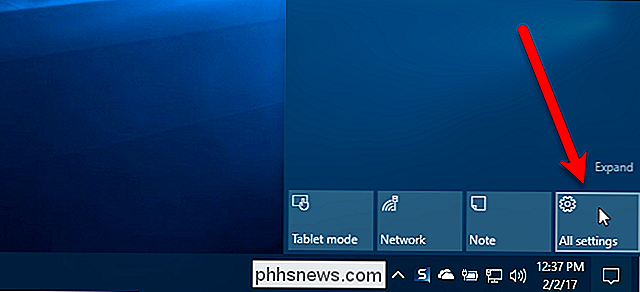
Nella schermata Impostazioni principali, fare clic sull'opzione "Sistema".
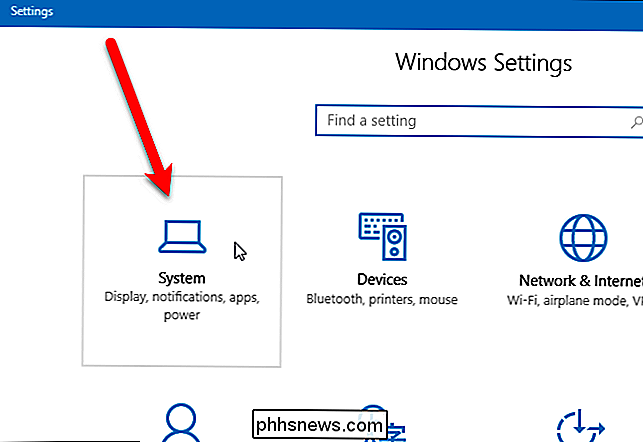
Fare clic sulla categoria "Notifiche e azioni" .
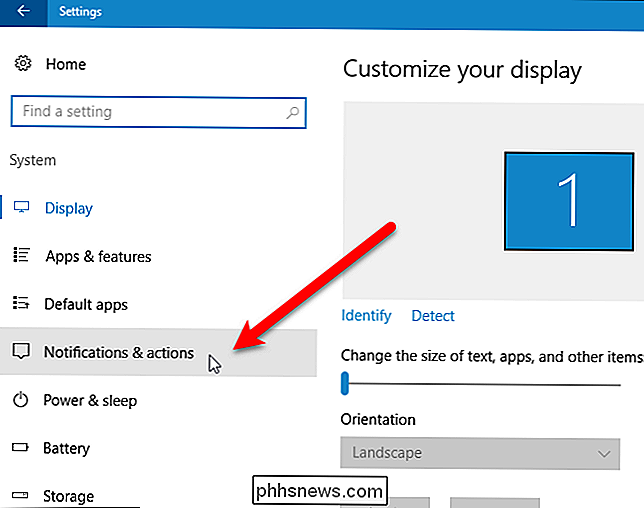
Nella sezione "Notifiche", l'opzione "Ricevi notifiche da app e altri mittenti" ti consente di disattivare completamente le notifiche.
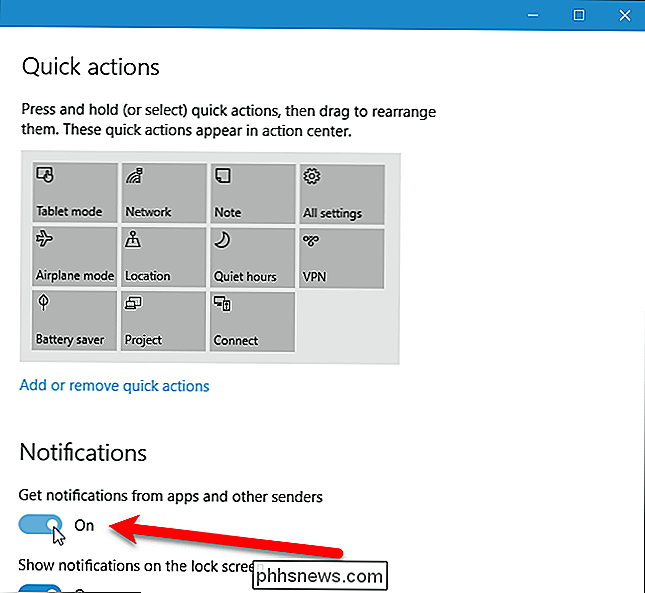
Sotto le principali opzioni di Notifiche, ci sono opzioni per disabilitare determinate app dalla visualizzazione delle notifiche. Puoi anche scegliere le impostazioni di notifica per ciascuna di queste app singolarmente. Per personalizzare le notifiche per un'app specifica, fai clic su quell'app nell'elenco. Ad esempio, vogliamo ricevere notifiche da Outlook quando riceviamo nuove email, ma preferiremmo non sentire un suono ogni volta, quindi facciamo clic su "Outlook 2016" nell'elenco.
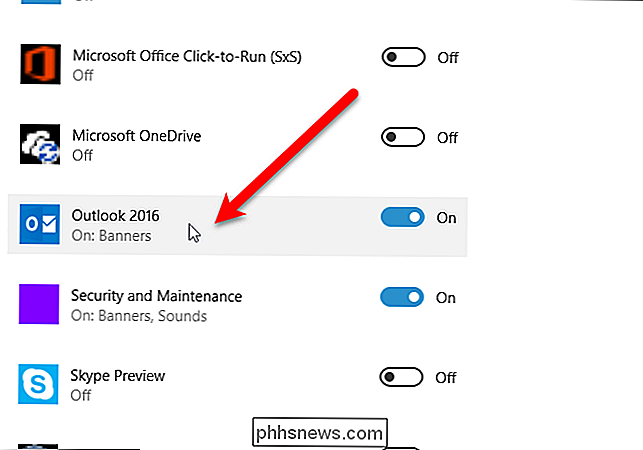
Per disabilitare il suono di notifica per il selezionato app, fai clic sul pulsante di scorrimento "Riproduci un suono quando arriva una notifica" in modo che diventi bianco e si accenda. È inoltre possibile impostare varie altre impostazioni di notifica su questa schermata, ad esempio se si desidera visualizzare i banner di notifica, mantenere le notifiche private sulla schermata di blocco, mostrare le notifiche nel centro operativo e il numero di notifiche visibili nel centro operativo.
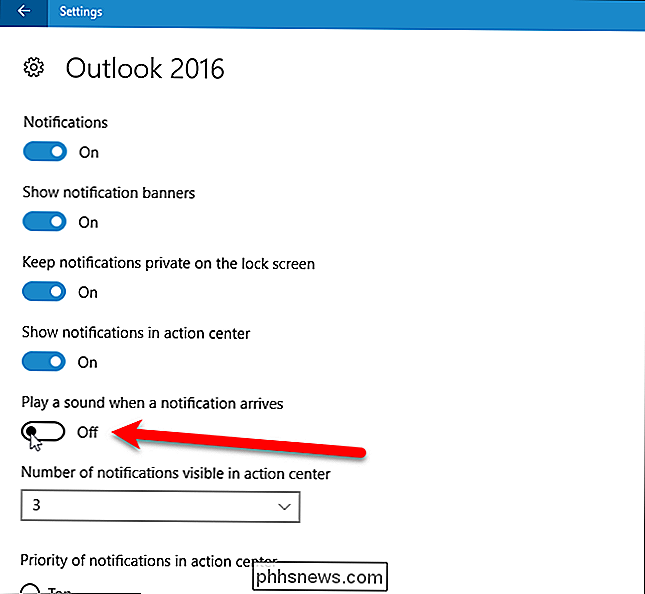
Per chiudere la finestra Impostazioni, fai clic sulla "X" nell'angolo in alto a destra.
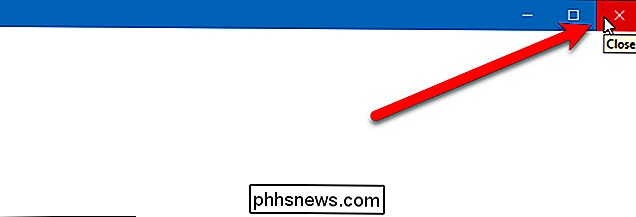
Devi disattivare i suoni di notifica per ogni app separatamente. Ma, una volta fatto, puoi divertirti a ricevere le notifiche senza il suono fastidioso.

Come utilizzare più account Con Instagram
Ci sono molte ragioni per cui potresti volere più account Instagram. Forse ne hai bisogno per la tua vita privata e per la tua attività. O forse tu e il tuo partner condividete un dispositivo, ma volete inviare foto ai vostri account. Ecco come farlo. Diversamente da Facebook, che è legato alla tua vera identità, puoi creare un account per qualsiasi cosa su Instagram.

I vantaggi e gli svantaggi di acquistare telefoni dal tuo gestore
Sono certo che l'hai sentito centinaia di volte: non acquistare telefoni dal tuo operatore. Il fatto è che non è quello in bianco e nero. Ci sono motivi legittimi per cui va bene acquistare dal tuo gestore ... oltre ai motivi per cui potresti volerlo evitare. Parliamo dei pro e dei contro. La storia dei telefoni venduti dai vettori Viaggia con me, se vuoi, ai tempi antichi.



